Gerenciar tópicos no centro de tópicos em Tópicos
No centro de tópicos Tópicos, um gerenciador de conhecimento pode exibir a página Gerenciar tópicos para examinar tópicos que foram identificados nos locais de origem, conforme especificado pelo administrador de conhecimento.
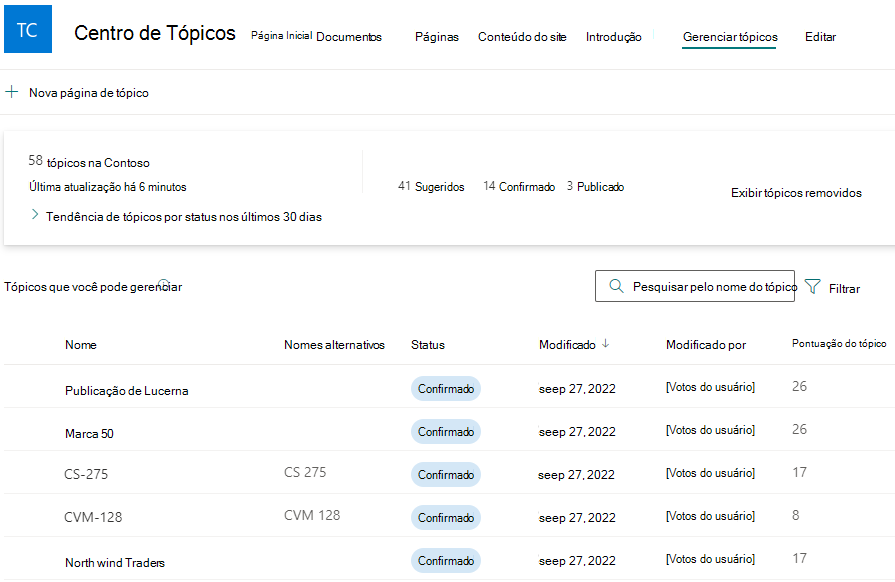
Tópico status
Os gerentes de conhecimento ajudam a orientar os tópicos descobertos por meio dos vários status do ciclo de vida do tópico: Sugerido, Confirmado, Publicado e Removido.
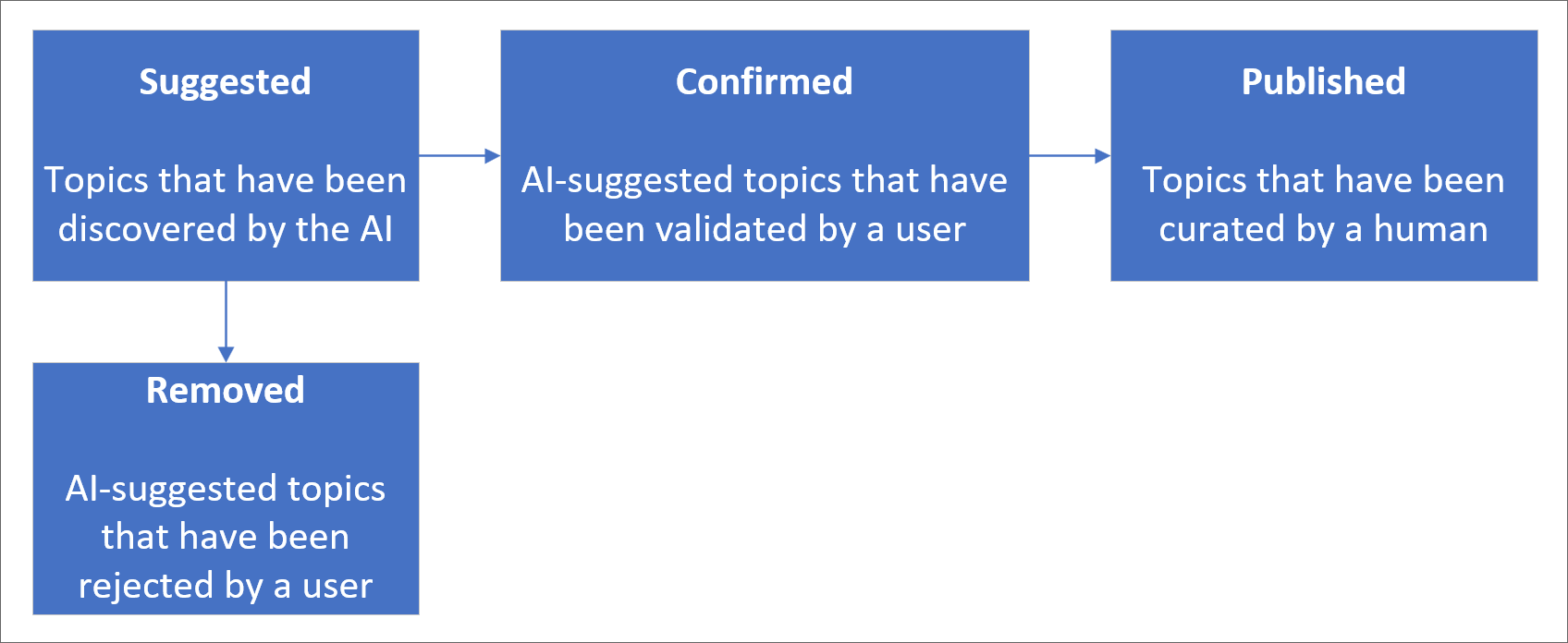
Sugerido: um tópico foi identificado pela IA e tem recursos, conexões e propriedades de suporte suficientes. (Estes são marcados como um tópico sugerido na interface do usuário.)
Confirmado: um tópico que foi descoberto pela IA e foi validado. A validação do tópico ocorre quando:
Um gerente de conhecimento confirma um tópico. Um gerenciador de conhecimento confirma um tópico na página Gerenciar tópicos .
Vários usuários confirmam um tópico. Deve haver uma rede de dois votos positivos recebidos de usuários que votaram usando o mecanismo de comentários sobre o tópico cartão. Por exemplo, se um usuário votou positivo e um usuário votou negativo para um determinado tópico, você ainda precisará de mais dois votos positivos para que o tópico seja confirmado.
Publicado: um tópico que foi curado. Edições manuais foram feitas para melhorar sua qualidade ou ela foi criada por um usuário.
Removido: um tópico que foi rejeitado e não será mais visível para os espectadores. Um tópico pode ser removido em qualquer estado (sugerido, confirmado ou publicado). A remoção do tópico ocorre quando:
Um gerenciador de conhecimento remove um tópico. Um gerenciador de conhecimento remove um tópico na página Gerenciar tópicos .
Vários usuários lançam votos negativos usando o mecanismo de comentários sobre o tópico cartão. Para que um tópico seja removido, deve haver uma rede de dois votos negativos recebidos dos usuários. Por exemplo, se um usuário votou negativo e um usuário votou positivo para um determinado tópico, você ainda precisará de mais dois votos negativos para que o tópico seja removido.
Quando um tópico publicado for removido, a página com os detalhes da curadoria precisará ser excluída manualmente por meio da biblioteca de páginas do centro de tópicos.
Observação
Um tópico, quando removido, pode levar até 24 horas para parar de aparecer para os usuários em sua organização.
Observação
Na página Gerenciar tópicos , cada gerenciador de conhecimento só poderá ver tópicos em que eles têm acesso aos arquivos e páginas subjacentes conectados ao tópico. Esse corte de permissão será refletido na lista de tópicos que aparecem na página gerenciar tópicos. No entanto, as contagens de tópicos mostram as contagens totais na organização, independentemente das permissões.
Requisitos
Para gerenciar tópicos no centro de tópicos, você precisa:
Tenha uma licença que inclua Tópicos.
Tenha a permissão Quem pode gerenciar tópicos . Os administradores de conhecimento podem dar aos usuários essa permissão nas configurações de permissões do tópico Tópicos.
Você não poderá exibir a página Gerenciar tópicos no centro de tópicos, a menos que tenha a permissão Quem pode gerenciar tópicos .
No centro de tópicos, um gerenciador de conhecimento pode examinar tópicos que foram identificados nos locais de origem especificados e pode confirmá-los ou removê-los. Um gerenciador de conhecimento também pode criar e publicar novas páginas de tópicos se uma não tiver sido encontrada na descoberta de tópicos ou editar as existentes se precisar ser atualizada.
Tópicos sugeridos
Na página Gerenciar tópicos, os tópicos que foram descobertos em seus locais de origem especificados do SharePoint serão rotulados como Sugeridos na coluna status. Se necessário, um gerenciador de conhecimento pode examinar tópicos não confirmados e optar por confirmá-los ou removê-los.
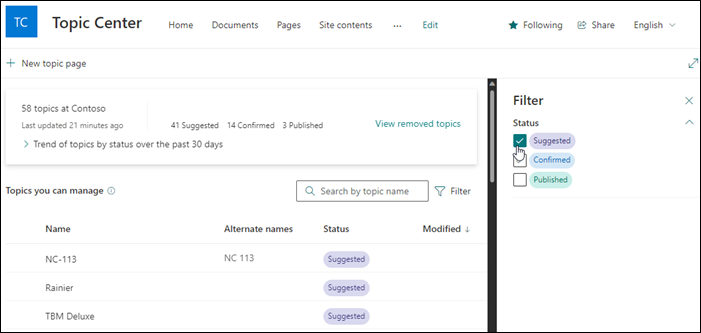
Para examinar um tópico sugerido:
Na página Gerenciar tópicos, filtre sua exibição para ver tópicos com uma status Sugerida e selecione o tópico para abrir a página do tópico.
Na página do tópico, examine a página do tópico e selecione Editar se você precisar fazer alterações na página. A publicação de quaisquer edições atualizará o status do tópico para Publicado.
Depois de examinar o tópico, volte para a página Gerenciar tópicos . Para o tópico selecionado, você pode:
Selecionar a marca de seleção para confirmar o tópico.
Selecione o x se você quiser remover o tópico.
Os tópicos confirmados serão removidos da lista Sugerida e agora serão exibidos na lista Confirmada .
Os tópicos removidos serão removidos da lista Sugerida e agora exibirão um status Removido.
Pontuações do tópico
Cada tópico exibido na página gerenciar tópicos tem uma pontuação de tópico da Organização e uma pontuação de Tópico. A pontuação do tópico org é uma medida de quão completas e completas as informações associadas ao tópico estão dentro da organização. A pontuação do Tópico é responsável pelos arquivos e recursos que o usuário atual tem permissões para acessar. As pontuações do tópico aumentarão quando o usuário adicionar informações como uma descrição a uma página de tópico, embora essa alteração não seja refletida imediatamente. Usadas em combinação, essas pontuações ajudam os gerentes de conhecimento a concentrar seus esforços na publicação de tópicos de alta qualidade, focando em tópicos aos quais o usuário tem acesso mais abrangente.
Observação
As pontuações são determinadas por IA. Em geral, quanto mais metadados um tópico tiver, maior será a pontuação. Além disso, a confirmação humana gera pontuações de tópico.
Por exemplo, se um usuário mostrar uma pontuação de tópico alta para um tópico, esse usuário terá o acesso mais abrangente aos recursos desse tópico e poderá editar e confirmar o tópico com total confiança. Se uma pontuação de tópico da Organização for maior do que a pontuação de tópico de um usuário, o Gerenciador de Conhecimento poderá encontrar alguém que tenha uma pontuação de tópico alta para atualizar e confirmar esse tópico.
Os gerentes de conhecimento podem encontrar pontuações de tópico 0 para alguns tópicos. Uma pontuação de tópico 0 pode ocorrer quando não há recursos suficientes anexados a um tópico específico que o usuário pode acessar. Os gerentes de conhecimento são incentivados a aumentar esses tópicos de baixa qualidade com informações adicionais ou removê-los conforme necessário. Os tópicos que têm uma pontuação do Org Topic com menos de 50 não são exibidos para usuários finais porque não são considerados de qualidade suficiente. Tenha em mente que alguns tópicos podem ter informações ou recursos associados disponíveis e ainda ter uma pontuação de tópico zero devido à qualidade e quantidade desses recursos.
Impressões
A coluna Impressões exibe o número de vezes que um tópico foi mostrado aos usuários finais. Isso inclui exibições por meio de cartões de resposta de tópico na pesquisa e por meio de destaques de tópico. Ele não reflete o clique nesses tópicos, mas que o tópico foi exibido. A coluna Impressões será exibida para tópicos na guia gerenciar tópicos.
Tópicos confirmados
Na página Gerenciar tópicos, os tópicos que foram descobertos em seus locais de origem especificados do SharePoint e foram confirmados por um gerenciador de conhecimento ou "crowdsourced" confirmados por uma rede de duas ou mais pessoas (equilibrando votos negativos do usuário em relação aos votos positivos do usuário) por meio do mecanismo de feedback cartão serão listados como Confirmados na coluna status. Se necessário, um usuário com permissões para gerenciar tópicos pode examinar tópicos confirmados e optar por rejeitá-los.
Para revisar um tópico confirmado:
Encontre um tópico com uma status confirmada na guia Gerenciar tópicos, selecione o tópico para abrir a página do tópico.
Na página do tópico, examine a página do tópico e selecione Editar se você precisar fazer alterações na página.
Você ainda pode optar por rejeitar um tópico confirmado. Para rejeitar um tópico confirmado, acesse o tópico selecionado com um status Confirmado e selecione o x se você quiser rejeitar o tópico.
Tópicos publicados
Na página Gerenciar tópicos, os tópicos que foram descobertos em seus locais de origem especificados do SharePoint mostrarão um status publicado. Os tópicos publicados foram editados para que informações específicas sempre apareçam para quem encontrar a página. Os tópicos criados manualmente também são listados aqui.
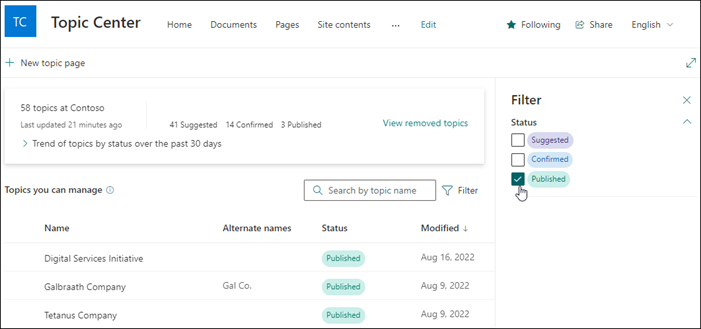
Tópicos removidos
Na página Gerenciar tópicos, os tópicos que foram descobertos em seus locais de origem especificados do SharePoint serão listados como Removidos na coluna status. Alguns tópicos sugeridos podem aparecer aqui com base nos votos do usuário final em cartões de tópico no centro de tópicos.
Os tópicos removidos poderão ser adicionados posteriormente como tópicos exibantes, se necessário. Se você quiser adicionar um tópico removido de volta como um tópico acessível:
Selecione o tópico com Remove status.
Selecione Restaurar.
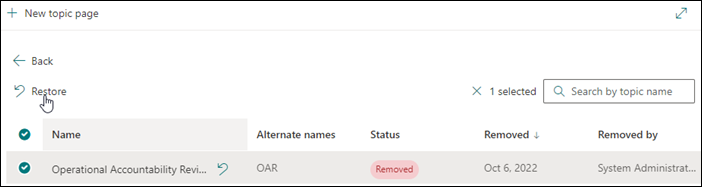
Contagem de tópicos dashboard
Este gráfico na exibição dashboard permite que você veja o número de tópicos em seu centro de tópicos tópicos. O gráfico mostra as contagens de tópicos por tópico do ciclo de vida status e também mostra como as contagens de tópicos têm sido tendência ao longo do tempo. Os gerentes de conhecimento podem monitorar visualmente a taxa na qual novos tópicos estão sendo descobertos pela IA e a taxa na qual os tópicos estão sendo confirmados ou publicados pelo gerenciador de conhecimento ou ações do usuário.
Os gerentes de conhecimento podem ver uma contagem diferente de tópicos representados na lista de tópicos na página Gerenciar tópicos do que eles vêem no dashboard. Isso ocorre porque um gerenciador de conhecimento pode não ter acesso a todos os tópicos. A contagem apresentada no modo de exibição dashboard é tomada antes de aplicar o corte de permissão.
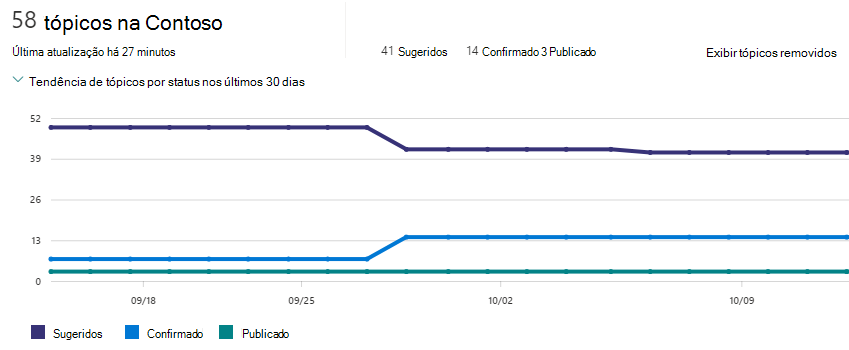
Filtro De origem do tópico
Topic Origin indica de onde o tópico foi originado, embora isso possa ser alterado se o tópico for mesclado automaticamente ou manualmente com outro tópico. os tópicos Engage e Taxonomia são chamados especificamente porque podem não ter grande parte das informações associadas a um tópico típico.
- Tópicos: estes são tópicos que foram criados ou aumentados pelo sistema em algum momento do ciclo de vida.
- Usuário: estes são tópicos que foram curados por um usuário em algum momento do ciclo de vida.
- Engage: eles incluem tópicos criados em Engage desde que a integração de Tópicos com Engage foi ativada. Estes também incluem tópicos antigos de Engage herdados que foram convertidos em Tópicos completos. Os tópicos convertidos provavelmente não terão uma definição, portanto, se você quiser ver a lista de tópicos que foram convertidos da experiência de tópico herdada Engage, você deverá selecionar o filtro Viva Engage e o filtro Não Tem Descrição.
- Taxonomia: são tópicos criados a partir de conjuntos de termos nos Serviços de Metadados Gerenciados. Eles provavelmente não terão grande parte das informações associadas a um tópico típico.